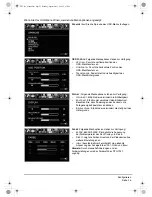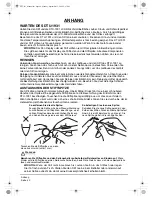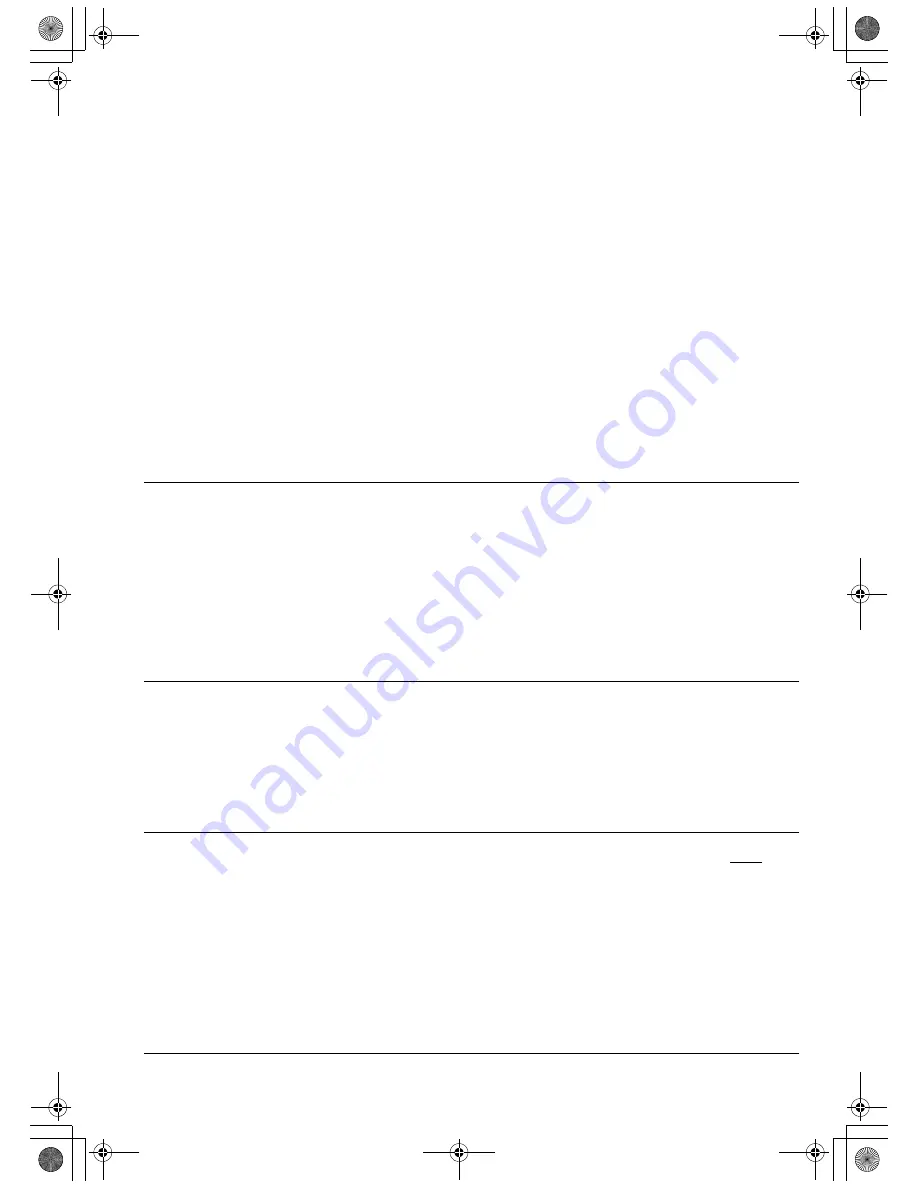
Fehlerbehebung
Seite 35
Der Stiftseitenschalter
funktioniert nicht.
Verwenden Sie nur den Stift, den Sie zusammen mit dem DTU-1931
erhalten haben. Andere Stifte können möglicherweise nicht mit dem
Pen Display verwendet werden.
Der Seitenschalter muss gedrückt werden, wenn sich die Stiftspitze
innerhalb von 5 mm über dem aktiven Bereich des Pen Displays
befindet, ohne die Tablettoberfläche zu berühren.
Öffnen Sie das Kontrollfeld des Wacom Tabletts und überprüfen Sie,
ob der Seitenschalter auf die gewünschte Anwendungs- und
Werkzeugfunktion eingestellt ist.
Überprüfen Sie auch den S
EITENSCHALTERMODUS
. Wenn K
LICKEN
&
T
IPPEN
aktiviert ist, müssen Sie zunächst den Seitenschalter drücken
und dann mit der Stiftspitze die Tablettoberfläche berühren, um eine
Klickfunktion auszuführen.
Achten Sie darauf, dass die LED-Statusanzeige beim Drücken
des Seitenschalters blau aufleuchtet. Wenn dies nicht der Fall ist,
überprüfen Sie, ob das USB-Kabel an einem aktiven USB-Anschluss
Ihres Computers oder an einem USB-Hub angeschlossen ist. Ist das
USB-Kabel nicht mit einem aktiven Anschluss verbunden, leuchtet
auch die LED nicht auf.
Wenn die LED-Anzeige nicht leuchtet, ist möglicherweise die Hardware
defekt (siehe
Fehlerbehebung
auf Seite 28).
Der Bildschirmcursor
bewegt sich, springt
jedoch nicht an die Stelle,
an der die Stiftspitze
den Bildschirm berührt.
Außerdem folgt er nicht
der Stiftspitze, wenn der
Stift über die Anzeige
bewegt wird.
Stellen Sie sicher, dass der Wacom Tablett-Treiber ordnungsgemäß
geladen wurde, indem Sie das Wacom Tablett-Kontrollfeld öffnen.
Wenn der Treiber nicht geladen wurde, wird eine Fehlermeldung
angezeigt. Wenn eine Fehlermeldung angezeigt wird, starten Sie
den Computer neu. Wenn das Problem weiterhin auftritt, lesen Sie
die Anweisung zur
Installation
und installieren Sie die Wacom
Tablettsoftware erneut. (Bei einem Macintosh müssen Sie den
Computer nach der Installation des Wacom Tablett-Treibers neu
starten, damit das Tablett ordnungsgemäß funktioniert.)
Wenn Sie den Seitenschalter am Stift so angepasst haben, dass Sie
vom Stiftmodus zum Mausmodus wechseln können, stellen Sie sicher,
dass das Pen Display im Stiftmodus arbeitet.
Wenn das Pen Display
Tablet auf einem
System mit mehreren
Bildschirmen verwendet
wird, können Sie mit
dem Stift die anderen
Bildschirme nicht
bedienen.
Belegen Sie eine Stifttaste mit der Funktion D
ISPLAYWECHSEL
und
drücken Sie dann diese Taste, um zwischen der Stiftsteuerung
für das DTU-1931 und anderen Displays umzuschalten. Nähere
Informationen über das Arbeiten mit D
ISPLAYWECHSEL
finden Sie
im elektronischen Benutzerhandbuch für die Software.
Weitere Bildschirme können Sie auch mit dem Stift im Mausmodus
bedienen. Um in den Mausmodus zu gelangen, stellen Sie zuerst
den DuoSwitch auf M
ODUSWECHSEL
.... Wechseln Sie dann mit dem
Schalter vom Stiftmodus zum Mausmodus.
Linien werden nicht
genau dort gezeichnet,
wo sich der
Bildschirmcursor
befindet.
In einigen Programmen muss der Stift auf Stiftmodus eingestellt sein,
um richtig zu funktionieren. Stellen Sie sicher, dass der Stift nicht auf
Mausmodus eingestellt ist.
Wenn der Stift auf Stiftmodus eingestellt ist und das Problem dennoch
auftritt, ist möglicherweise Ihre Voreinstellungsdatei beschädigt.
Gehen Sie vor, wie im nächsten Tipp beschrieben, um eine neue
Voreinstellungsdatei zu erstellen.
DTU193_Manual.fm Page 35 Monday, September 15, 2008 2:47 PM